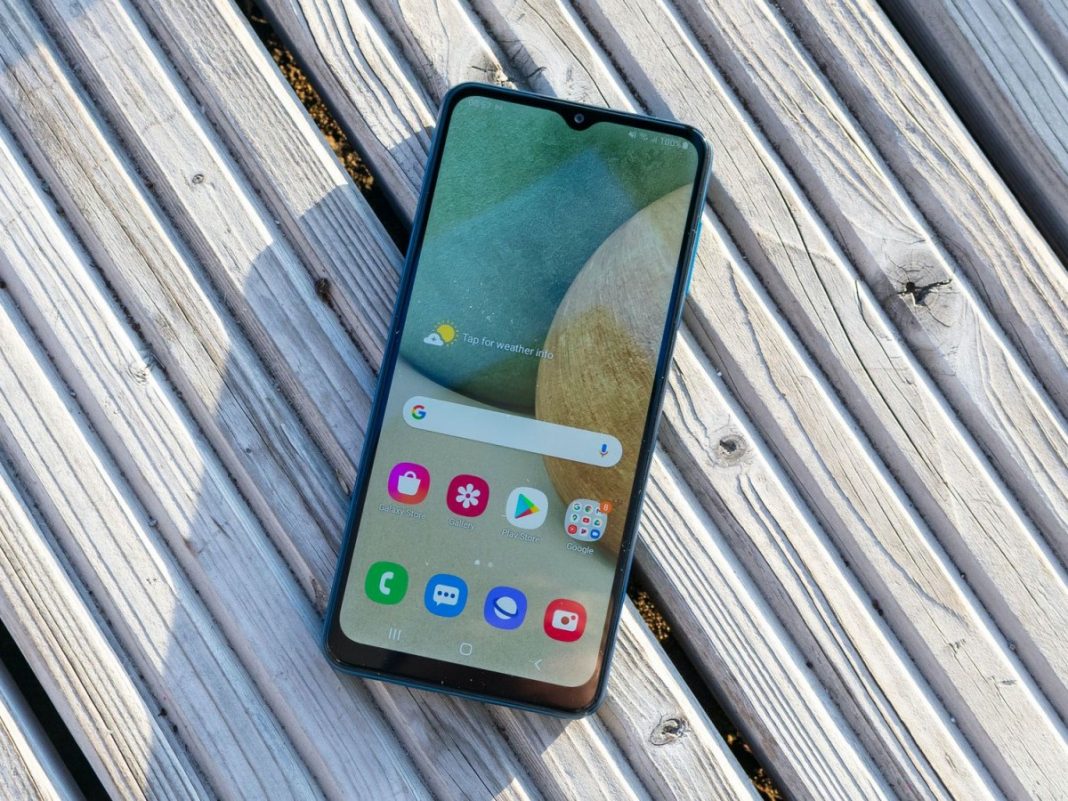254
За да настроите своя Samsung Galaxy A13, трябва да следвате инструкциите на екрана. Но преди това е полезно да знаете за SIM картата и SD картата.
Настройване на Samsung Galaxy A13: Ето какво трябва да знаете, преди да го включите
Ако сте закупили Samsung Galaxy A13, трябва първо да настроите смартфона, преди да можете да го използвате.
- Преди да започнете да настройвате, трябва да заредите Samsung Galaxy A13. В обхвата на доставката е включен кабел от USB Type-C към USB Type-C, но трябва да закупите отделно съответстващия адаптер за бързо зареждане USB Type-C. Смартфонът може да се зарежда с мощност до 15 W.
- Не е необходимо да сте свързани с интернет, за да настроите смартфона си. За първите стъпки не е необходима и SIM карта
- Ако вътрешната памет на Galaxy A13 от 64 GB не ви е достатъчна, можете да разширите пространството за съхранение с до 1 TB с microSD карта. Слотът за допълнителната карта с памет се намира в същото отделение като това за SIM картата.
Настройване на новия ви смартфон
След като сте заредили своя Samsung Galaxy A13 и сте поставили SIM карта и microSD карта, ако е приложимо, можете да включите смартфона и да започнете да го настройвате.
- Натиснете и задръжте функционалния клавиш в десния край на корпуса, за да включите телефона.
- Когато стартирате смартфона за първи път, сега трябва да следвате инструкциите на дисплея, за да настроите Galaxy A13. В първия прозорец докоснете синия бутон, за да започнете работа.
- След това изберете желания език и докоснете Next.
- Следващата стъпка изисква да се съгласите с Лицензионното споразумение с краен потребител, за да продължите. По желание можете да се съгласите и с изпращането на диагностични данни или да изберете полето I agree to everything (Съгласен съм с всичко). Можете обаче да оставите последните две опции без отметка.
- На следващата стъпка смартфонът ви иска разрешения за системните приложения. Тук можете да решите кои от тях искате да разрешите и кои не.
- Накрая можете да установите WLAN връзка. Това е удобно, ако искате да изтегляте приложения и други данни, без да натоварвате обема на мобилните си данни.
- В следващия прозорец можете да прехвърлите данни от стария си смартфон на новия с помощта на Samsung Smart Switch. Можете да направите това както безжично, така и с помощта на USB кабел.
- След като прехвърлите желаните данни в новия си мобилен телефон, трябва да се съгласите с лицензионното споразумение за Android.
- След това можете да защитите смартфона си и да активирате заключване на екрана. Можете обаче да пропуснете тази стъпка, ако искате да направите това по-късно.
- Преди да завършите първоначалната настройка, можете да влезете в профила си в Samsung или да създадете такъв. Можете също така да пропуснете тази стъпка.